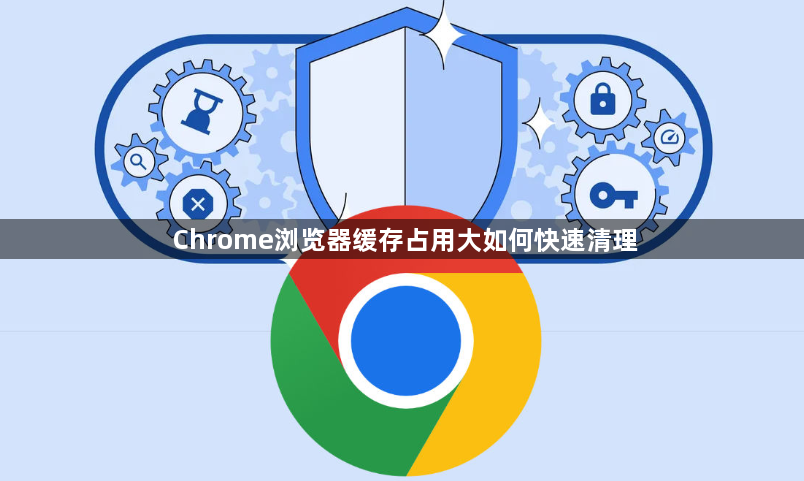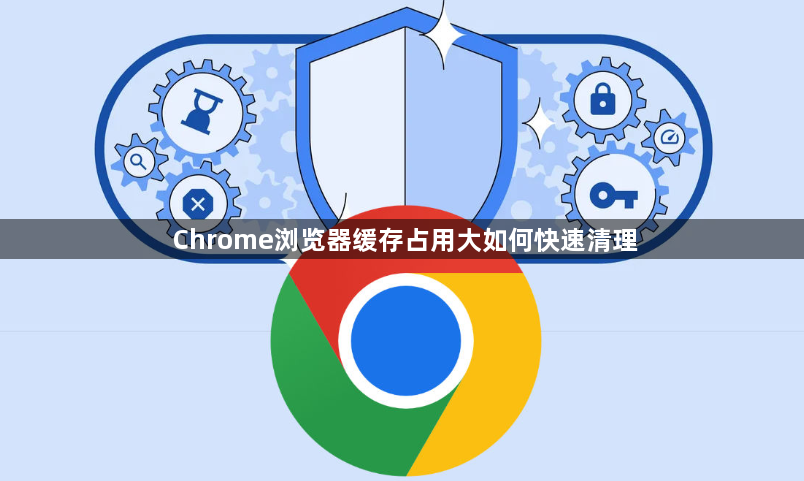
以下是关于Chrome浏览器缓存占用大如何快速清理的具体操作步骤:
1. 通过设置菜单进行基础清理
- 打开Chrome浏览器,点击界面右上角的三个点(⋮),在弹出的菜单中选择“设置”。进入左侧菜单栏的“隐私和安全”区域,点击“清除浏览数据”。根据需求选择时间范围——若仅清理近期数据可选“过去1小时”或“过去24小时”;如需彻底清理则选择“所有时间”。勾选核心选项“缓存的图片和文件”,也可按需选择其他数据类型如Cookie或历史记录,最后点击“清除数据”完成操作。
2. 使用快捷键直接跳转清理界面
- Windows系统用户按下Ctrl+Shift+Delete组合键;macOS用户则按Command+Shift+Delete组合键,可直接调出清理页面,后续步骤与通过设置菜单一致,适合快速执行清理任务。
3. 针对特定网站单独清理缓存
- 在地址栏输入chrome://settings/siteData进入网站数据管理页面,通过搜索框定位目标网站后,点击右侧垃圾桶图标即可删除该站点的缓存,避免影响其他正常访问的网站。
4. 设置自动清理机制减少积累
- 访问chrome://settings/clearBrowserData页面,勾选“每次关闭浏览器时清除以下内容”并选择需要自动清理的缓存类型,实现定期维护,防止缓存长期堆积占用空间。
5. 手机端操作指南(Android/iOS通用)
- Android设备打开Chrome应用后点击右上角三点菜单,依次选择“历史记录→清除浏览数据”,设定时间范围并勾选缓存项后确认删除;iPhone/iPad用户同样进入历史记录界面,点击底部三点菜单完成类似操作,适配移动端触屏交互逻辑。
6. 进阶工具辅助深度清理
- 安装官方扩展程序如“Click&Clean”或第三方工具CCleaner,可批量扫描并删除冗余缓存文件。使用时注意审查权限请求,避免授予过多敏感权限导致隐私泄露风险。
7. 手动定位物理存储路径删除残留
- 电脑端默认缓存路径为C:\Users\用户名\AppData\Local\Google\Chrome\User Data\Default\Cache,需先关闭浏览器再手动删除文件夹内容;手机端可通过开发者模式访问/data/data/com.android.chrome/databases目录进行高级清理,适用于技术用户彻底移除顽固文件。
8. 平衡性能与功能的个性化配置
- 对高频使用的网页启用“预加载”功能提升响应速度,同时对涉及隐私的站点设置“强制清除缓存”,既保证常用资源的快速访问,又确保敏感数据的及时清理。
按照上述步骤逐步排查和解决问题,能够有效解决Chrome浏览器缓存占用过大的问题。遇到复杂情况时,可组合多种方法交叉测试以达到最佳效果。